ปัจจุบันมีการพัฒนาเทคโนโลยีที่เป็นนวัตกรรมใหม่ด้วยความเร็วที่เหลือเชื่อ แต่การพัฒนาใหม่ยังก่อให้เกิดปัญหาที่ไม่คุ้นเคยซึ่งเกี่ยวข้องกับการตั้งค่าอุปกรณ์ตามกฎ คำถามมักเกิดจากผู้เริ่มต้นหรือผู้ที่โดยหลักการแล้วไม่ค่อยใช้คอมพิวเตอร์ ปัญหาที่พบบ่อยคือข้อความ“ No Signal” บนจอภาพ ในการแก้ไขสถานการณ์สิ่งสำคัญคือต้องเข้าใจเหตุผล คุณสามารถทำเองได้
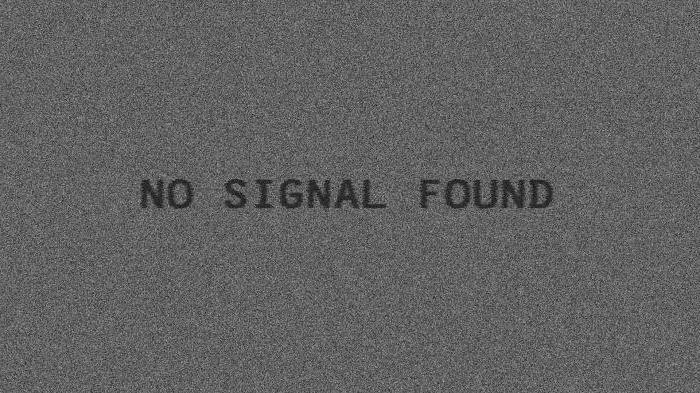
คำแนะนำทั่วไป
อย่ามองหาโทรศัพท์ของโปรแกรมเมอร์ในทันทีหรือช่างซ่อมคอมพิวเตอร์หากข้อความไม่พบสัญญาณบนจอภาพปรากฏขึ้น จะทำอย่างไรในกรณีนี้? ขั้นตอนแรกคือการจดจำการดำเนินการล่าสุดทั้งหมดที่ทำกับคอมพิวเตอร์ บางทีในขณะทำความสะอาดมีคนเผลอไปเกี่ยวสายเคเบิลพีซีถูกถอดชิ้นส่วนหรือเคลื่อนย้าย เด็ก ๆ หรือสัตว์เลี้ยงที่อยากรู้อยากเห็นก็สามารถทำให้เสียชีวิตได้เช่นกัน ดังนั้นคำแนะนำแรกคือตรวจสอบสายไฟทั้งหมด ปัญหาจะได้รับการแก้ไขอย่างรวดเร็วเมื่อสายเคเบิลเข้าที่

มักจะแนะนำให้รีสตาร์ทคอมพิวเตอร์. พีซีอาจเริ่มทำงานไม่ถูกต้องอย่าลืมเกี่ยวกับโหมดสลีป ข้อมูลเพิ่มเติมเกี่ยวกับกรณีหลัง - ด้านล่าง เป็นไปได้ว่าปัญหาที่จอคอมพิวเตอร์ไม่เปิดทำงานสามารถกำจัดได้ด้วยการคลิกปุ่มเพียงครั้งเดียว
ไม่มีความผิดปกติ
ข้อความอาจแตกต่างกันในจอภาพรุ่นต่างๆ ป้ายต่อไปนี้ระบุปัญหาเดียวกัน:
- ตรวจสอบสายสัญญาณในระบบที่พูดภาษารัสเซีย
- จะไปนอน;
- สัญญาณอยู่นอกช่วง
- ตรวจสอบการเชื่อมต่อสายเคเบิล
- ไม่พบสัญญาณ (บนจอภาพ Benq เครื่องหมายดังกล่าวจะปรากฏบ่อยที่สุด)
- ถอดสายเคเบิลและอื่น ๆ

จอภาพที่ทันสมัยเพื่อประหยัดเงินไฟฟ้ามีฟังก์ชั่นการนอนหลับอัตโนมัติ ในกรณีนี้สัญญาณอาจสูญหายซึ่งเป็นสาเหตุที่แสดงคำจารึกเหล่านี้และคล้ายกัน หากคอมพิวเตอร์ยังคงไม่เข้าสู่โหมดสลีปควรหาวิธีแก้ปัญหาที่อื่น
นอกจากนี้ข้อความเหล่านี้อาจปรากฏขึ้นเมื่อปิดคอมพิวเตอร์และจอภาพกำลังทำงาน ตามกฎแล้วการรีสตาร์ทระบบช่วยได้
การแก้ไขปัญหาด้วยตนเอง
มันมักจะเกิดขึ้นที่เครื่องพีซีเองสภาพการทำงาน แต่ไม่มีภาพและตรวจไม่พบสัญญาณบนจอภาพติดสว่าง จะทำอย่างไรในกรณีนี้ทำไมข้อความจึงปรากฏขึ้นและวิธีแก้ไขมีอะไรบ้าง? เหตุผลอาจแตกต่างกัน: จากสิ่งที่ง่ายที่สุดและแก้ไขได้ด้วยตัวเองไปจนถึงสิ่งที่ซับซ้อนเมื่อคุณไม่สามารถทำได้โดยปราศจากความช่วยเหลือจากผู้เชี่ยวชาญ

คุณสามารถลองแก้ไขปัญหาได้โดยทำตามขั้นตอนต่อไปนี้:
- คอมพิวเตอร์และหน้าจอเปิดทำงานได้ดีแต่หลังจากนั้นไม่นานข้อความ“ ไม่มีสัญญาณ” ปรากฏขึ้น? เป็นไปได้มากว่าพีซีเพิ่งเข้าสู่โหมดสลีปและในการ“ ปลุกเครื่อง” คุณต้องคลิกเมาส์หรือกดแป้นเว้นวรรค คุณสามารถเปลี่ยนการตั้งค่าโหมดสลีปได้ในแผงควบคุม (ไอคอนตัวเลือกการใช้พลังงาน)
- หากไม่มีปฏิกิริยาใด ๆ กับการกระทำก่อนหน้านี้คุณควรลองรีสตาร์ทจอภาพโดยอัตโนมัติโดยกดปุ่ม "รีสตาร์ท" หรือสองครั้งบน "ปิดเครื่อง"
- ในกรณีที่ยังคงแสดงข้อความคุณต้องรีสตาร์ทคอมพิวเตอร์โดยกด "เปิด / ปิด" ค้างไว้ หรือใช้ปุ่มรีเซ็ตฉุกเฉินบนยูนิตระบบ
- เมื่อไม่มีข้อความสัญญาณเกิดขึ้นในระหว่างการเปิดเกมหรือโปรแกรมหรือหลังจากที่คอมพิวเตอร์ไม่มีการใช้งานปัญหาอาจเกิดจากจอภาพไม่รองรับความละเอียดของสกรีนเซฟเวอร์หรือเกม
หลังจากรีบูตสำเร็จคุณต้องทันทีปรับการจัดการพลังงานตรวจสอบความเข้ากันได้ของเกมและโปรแกรมที่มีความสามารถของคอมพิวเตอร์และตั้งค่าความละเอียดเป็นค่าที่ระบบแนะนำ ใน Windows 10 การตั้งค่าข้างต้นสามารถพบได้ในแท็บ Settings - System - Display และ Power & Sleep สำหรับ Windows 7 เส้นทางจะเป็นดังนี้: เมนู Start - "Control Panel" - "Power Schemes" คุณต้องบันทึกการเปลี่ยนแปลงแล้วรีสตาร์ทคอมพิวเตอร์อีกครั้ง
ตัวเลือกอื่น ๆ
หากจอภาพเขียนว่าไม่พบสัญญาณและในเวลาเดียวกันไม่แสดงการโหลดระบบปฏิบัติการคุณต้องตรวจสอบการเชื่อมต่อหน้าจอทั้งหมดกับยูนิตระบบและการ์ดแสดงผล ปลั๊กอาจขาดการสัมผัสกับขั้วต่อ จากนั้นจึงไม่ยากที่จะแก้ไขการเสีย: คุณต้องเสียบปลั๊กลงในตำแหน่งที่ต้องการจากนั้นรีสตาร์ทคอมพิวเตอร์ หากไม่สามารถให้ผลลัพธ์ที่เป็นบวกได้คุณควรหาสาเหตุเพิ่มเติมว่าทำไมไม่มีสัญญาณที่ตรวจพบบนจอภาพ ต้องทำอย่างไรและจะวินิจฉัยสาเหตุด้วยตัวเองได้อย่างไร?

อัลกอริทึมการแก้ไขปัญหามีดังนี้:
- การเชื่อมต่อจอภาพที่มีข้อบกพร่องเข้ากับจอภาพอื่นหน่วยระบบหรือแล็ปท็อป ปรากฏภาพหรือไม่ ซึ่งหมายความว่าหน้าจอทำงานอย่างถูกต้องและควรหาสาเหตุของข้อความ "ไม่มีสัญญาณ" ให้ละเอียด หากภาพยังคงหายไปสามารถนำจอภาพไปที่ศูนย์บริการได้อย่างปลอดภัย
- เมื่อเชื่อมต่อกับอุปกรณ์อื่นภาพปรากฏขึ้น แต่ไม่มีอะไรทำงานกับหน่วยระบบ "เนทีฟ"? บางทีปัญหาอาจเกิดจากการ์ดแสดงผลหรือกับเมนบอร์ด การ์ดแสดงผลมีสองขั้วต่อ: DVI และ VGA คุณสามารถลองเปลี่ยนสายเคเบิลในขั้วต่อและเปิดคอมพิวเตอร์ หากจอภาพยังคงแสดงว่าไม่มีสัญญาณคุณจะต้องเปิดเคสของยูนิตระบบ
- สลักหน่วยระบบตามกฎแล้วอยู่ที่ฝาด้านข้างคุณต้องเปิดอย่างระมัดระวังและถอดผนังด้านข้างออก ถัดไปคุณควรตรวจสอบว่าการ์ดแสดงผลได้รับการแก้ไขอย่างแน่นหนาหรือไม่ คุณสามารถถอดออกและทำความสะอาดขั้วต่อด้วยยางลบเครื่องเขียนธรรมดา หลังจากใส่การ์ดแสดงผลและทดสอบการทำงานของคอมพิวเตอร์เสร็จสิ้น
- ในกรณีที่ความพยายามไม่ได้ผลลัพธ์ที่ดีควรติดต่อผู้เชี่ยวชาญ อาจต้องเปลี่ยนเมนบอร์ดจอภาพหรือการ์ดแสดงผล
สำหรับผู้ใช้ขั้นสูง
คอมพิวเตอร์เปิดขึ้น แต่ไม่แสดงสัญญาณตรวจพบบนจอภาพ? จะเกิดอะไรขึ้นถ้าไม่มีวิธีการก่อนหน้านี้ช่วย? ผู้ที่มั่นใจในความสามารถของตนเองและไม่กลัวที่จะถอดชิ้นส่วนหัวใจหลักของคอมพิวเตอร์สามารถดูแลเมนบอร์ดได้ด้วยตัวเอง
เป็นไปได้มากว่าปัญหาอยู่ที่ฮาร์ดแวร์ แต่ก่อนอื่นคุณสามารถลองรีเซ็ต BIOS มีสองทางเลือก:
- ค้นหาคำแนะนำสำหรับเมนบอร์ด (หรือเปิดบนอินเทอร์เน็ตจากอุปกรณ์อื่น) และคืนค่าการตั้งค่าเดิมโดยเชื่อมต่อรายชื่อผู้ติดต่อบางราย
- ถอดแบตเตอรี่ออกจากแผงวงจรหลักเป็นเวลา 10 นาทีจากนั้นใส่ชิ้นส่วนกลับเข้าไปและรีสตาร์ทคอมพิวเตอร์
เมื่อทำงานสิ่งสำคัญคือต้องจำเกี่ยวกับข้อควรระวังด้านความปลอดภัยทำทุกอย่างอย่างรอบคอบเพื่อไม่ให้ชิ้นส่วนเสียหายและก่อนดำเนินการใด ๆ โปรดถอดคอมพิวเตอร์ออกจากเครือข่าย
บางครั้งทุกอย่างก็ชัดเจนเมื่อเปิดครอบคลุมหน่วยระบบ สาเหตุของปัญหาอาจเป็นตัวเก็บประจุที่บวม ตามกฎแล้วในครึ่งหนึ่งของกรณีจอคอมพิวเตอร์ไม่เปิดด้วยเหตุผลนี้ แต่แม้แต่ผู้ใช้ที่มีประสบการณ์ก็ไม่ควรประสานชิ้นส่วนด้วยตนเอง เป็นการดีกว่าที่จะมอบความไว้วางใจให้กับผู้เชี่ยวชาญของศูนย์บริการซ่อม
การวินิจฉัยสัญญาณลำโพง
คุณสามารถลองแก้ไขความแตกแยกด้วยลำโพงเป็นอุปกรณ์ขนาดเล็กที่เชื่อมต่อกับเมนบอร์ด ลำโพงจะส่งเสียงบี๊บเพื่อเตือนปัญหาคอมพิวเตอร์ รายการสัญญาณเสียงและการถอดรหัสแตกต่างกันไปขึ้นอยู่กับรุ่นของคอมพิวเตอร์: รายการทั้งหมดสามารถพบได้ในคำแนะนำสำหรับเมนบอร์ด

ดังนั้นสำหรับการวินิจฉัยคุณจะต้อง:
- ระบุเวอร์ชัน BIOS ของเมนบอร์ดในคำแนะนำรวมทั้งทำความคุ้นเคยกับรายการสัญญาณเสียงจากลำโพง
- ถอดชิ้นส่วนทั้งหมดออกจากเมนบอร์ดเหลือเพียงปุ่มโปรเซสเซอร์แหล่งจ่ายไฟและไฟแสดงสถานะ
- จากนั้นควรปิดคอมพิวเตอร์และฟังสัญญาณลำโพง สัญญาณเสียงจะถูกถอดรหัสตามรายการ
- หากสัญญาณเสียงแตกต่างจากที่ระบุไว้ในรายการตัวเชื่อมต่อ RAM ที่ผิดพลาดอาจกลายเป็นปัญหาได้ นอกจากนี้สาเหตุอาจซ่อนอยู่ในตัวควบคุมหน่วยความจำหรือบัสระบบ
- ถัดไป RAM เชื่อมต่อกับบอร์ดคอมพิวเตอร์จะเปิดขึ้นอีกครั้งและตรวจสอบสัญญาณจากลำโพง ควรส่งสัญญาณว่าการ์ดแสดงผลไม่ได้เชื่อมต่อหรือขาดหายไป หากลำโพงแสดงว่ามีความผิดปกติกับ RAM จำเป็นต้องตรวจสอบ
- จากนั้นคุณต้องตรวจสอบการเชื่อมต่อของการ์ดแสดงผลหากลำโพงส่งสัญญาณว่าไม่มีจำเป็นต้องตรวจสอบขั้วต่อการ์ดทั้งหมดอาจทำให้ลัดวงจรหรือออกซิไดซ์ได้ คุณสามารถทำความสะอาดปัจจัยการผลิตด้วยยางลบ หากมีสัญญาณของไฟฟ้าลัดวงจรให้ติดต่อผู้เชี่ยวชาญ นอกจากนี้ยังจำเป็นต้องตรวจสอบว่าองค์ประกอบของการ์ดแสดงผลไม่ถูกไฟไหม้หรือไม่: องค์ประกอบวิทยุหากต้องการสามารถเปลี่ยนได้อย่างอิสระ แต่หากไมโครชิปไม่เป็นระเบียบคุณจะต้องซื้อการ์ดแสดงผลใหม่
- หากลำโพงส่งสัญญาณเกี่ยวกับปัญหาเกี่ยวกับสะพานด้านใต้จำเป็นต้องได้รับความช่วยเหลือจากผู้เชี่ยวชาญ ปัญหานี้ไม่สามารถจัดการกับที่บ้านได้
วิธีการวินิจฉัยใด ๆ ต้องให้ความสนใจและความแม่นยำในการทำงาน อย่าละเลยข้อควรระวังเพื่อความปลอดภัยและในกรณีที่เกิดความเสียหายร้ายแรงหรือไม่สามารถเข้าใจได้จะเป็นการดีกว่าที่จะไม่ซ่อมแซมคอมพิวเตอร์ด้วยตนเอง แต่ควรขอความช่วยเหลือจากผู้เชี่ยวชาญ












